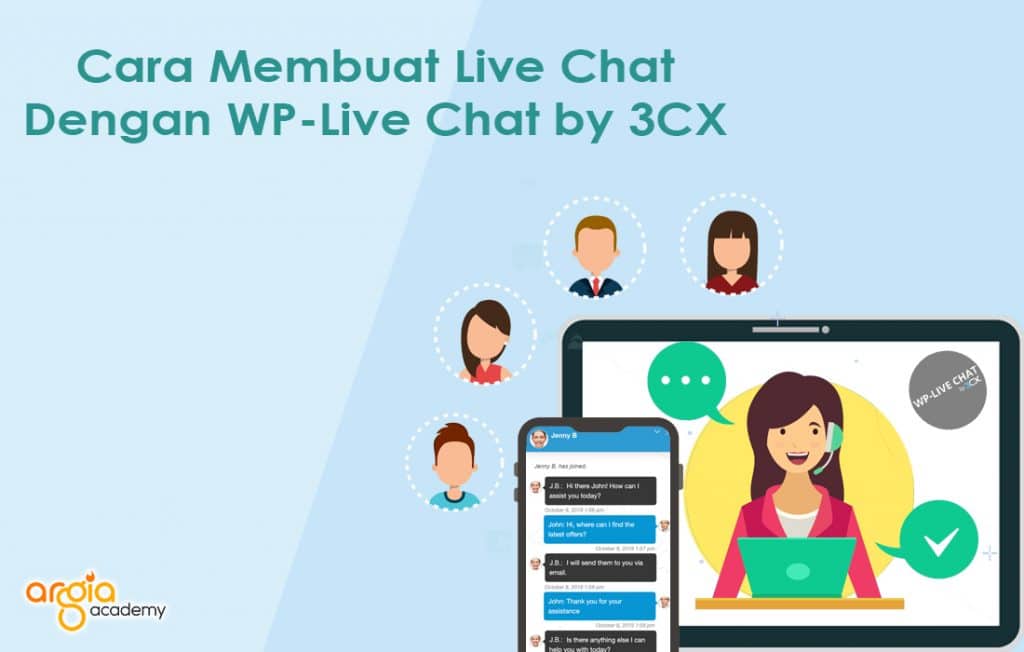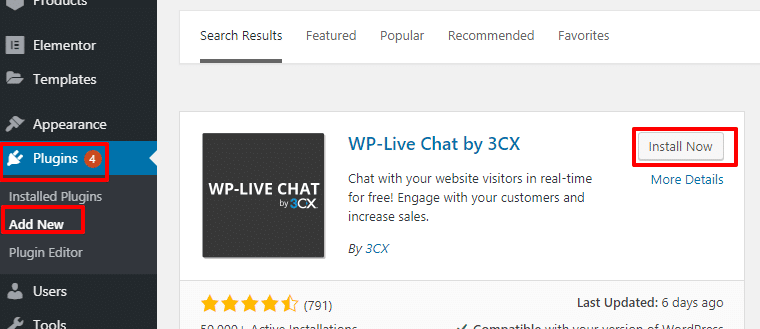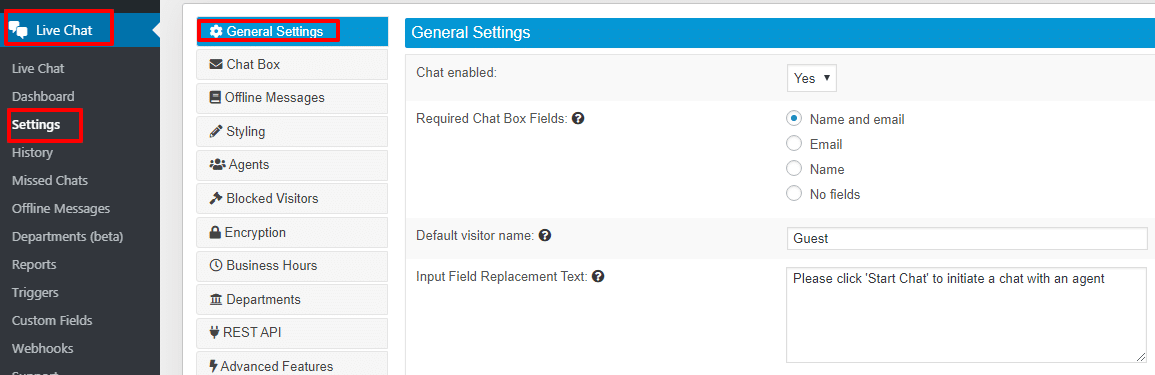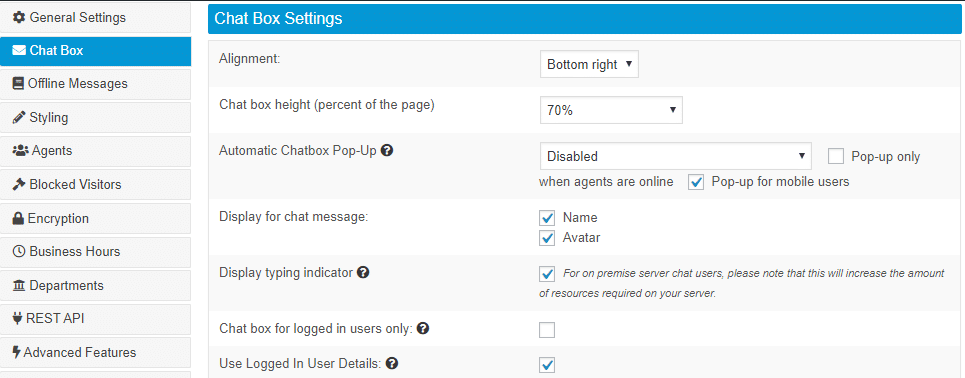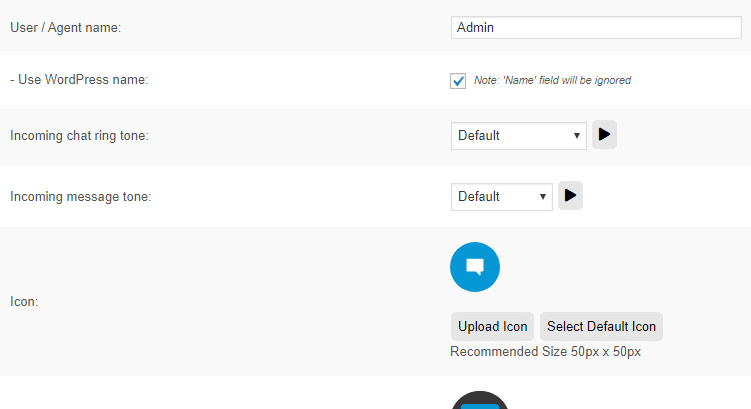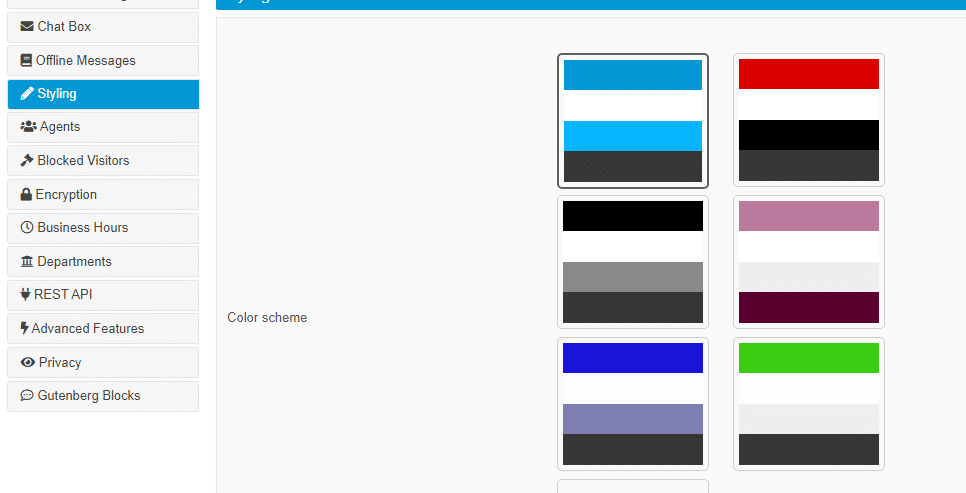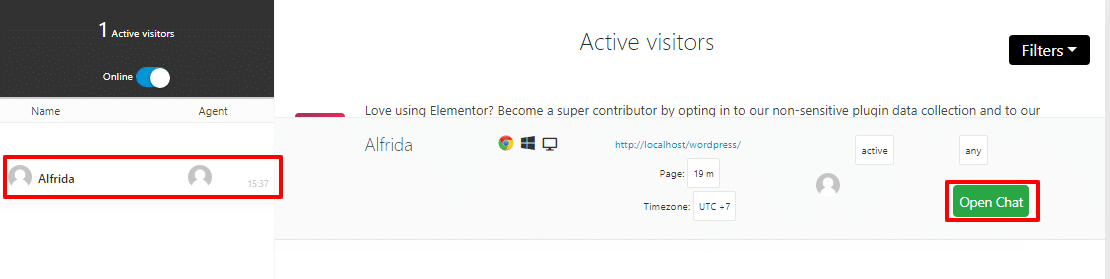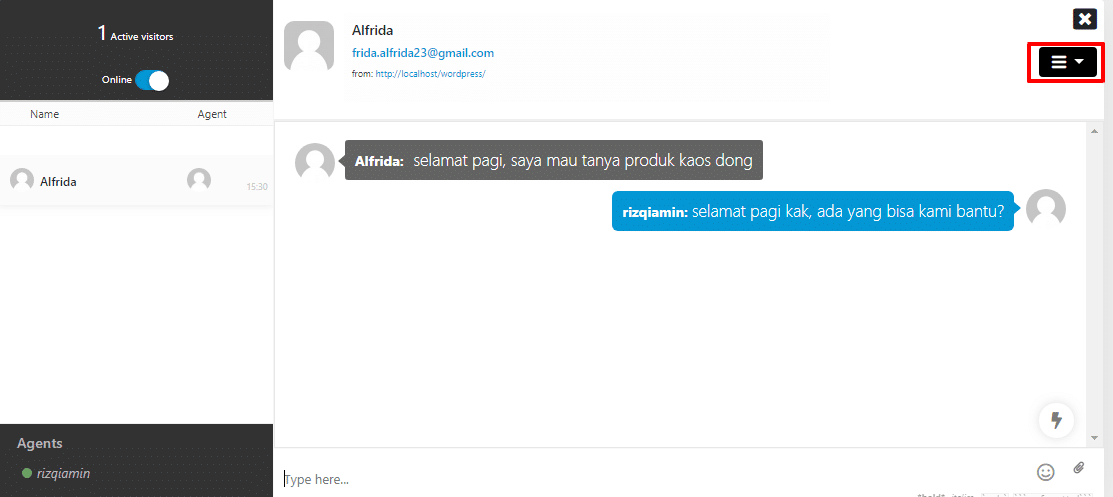Website yang bagus adalah website yang mampu memberikan pelayanan optimal kepada para pengunjung dan pelanggan nya. Dalam hal itu, perlu ada pelayanan yang lebih intensif daripada sekedar menyuguhkan informasi produk di dalam website kalian. Salah satunya, dengan berkomunikasi melalui layanan live chat. Biasanya, sebuah website perusahaan berskala besar sudah memiliki dan memberikan fitur live chat untuk berkomunikasi secara langsung dengan para pelanggan. Tapi, jangan khawatir bagi kalian yang masih memiliki website yang berskala kecil atau sedang, karena WordPress mampu membantu kalian untuk memiliki fi
tur live chat ini secara Cuma-Cuma, alias GRATIS. Yap, kalian bisa dengan mudah memasang dan menggunakan fitur ini pada website WordPress yang kalian miliki, mau itu besar, kecil, dan sedang.
Melihat pentingnya live chat di dalam sebuah website, membuat banyak web developer menciptakan plugin Live Chat di dalam wordpress, dan tentu jumlahnya tak terhitung. Dan dari 5 Plugin Live Chat Terbaik di WordPress ada satu diantaranya yang cukup patut direkomendasikan untuk kalian, yakni WP Live Chat Support atau kini menjadi WP Live Chat by 3CX.
Nah, kali ini kita akan menggunakan plugin WP Live Chat by 3CX, salah satu pugin chat wordpress terbaik. Kenapa? Karena plugin ini mudah digunakan dan memiliki fitur yang cukup lengkap. Berikut kelebihan apa saja yang akan kalian dapatkan dengan menggunakan plugin ini :
Kelebihan WP Live Chat by 3CX
- Memakan sedikit waktu untuk membuat live chat di WordPress
- Dapat digunakan untuk menangani pesan lebih dari satu user pelanggan
- Dapat mengkustomisasi tampilan dan cara kerja sistem
- Transkrip chat dapat disimpan dan dikirimkan ke user jika diperlukan
- Chat yang sudah pernah dilakukan tetap tersimpan dan muncul ketika para user pengunjung membuka dan mengawali chat baru
Langsung saja, yuk kita install dan melakukan pengaturan di WP Live Chat by 3CX. Gimana caranya? yuk simak!
Cara Install Plugin WP Live Chat by 3CX
- Masuk ke dashboard wordpress kemudian klik menu Plugins » New Plugin
- Ketikkan kata kunci WP Live Chat pada kolom pencarian
- Klik install dan activate
Cara Konfigurasi Plugin WP Live Chat by 3CX
- Setelah berhasil menginstall maka akan muncul menu baru yakni Live Chat
- Klik menu Live Chat » Settings. Kemudian, kalian akan langsung diarahkan ke tab General Settings
- Di menu ini kalian dapat mengatur
-
- Chat enabled: Mengaktifkan atau menonaktifkan fitur live chat
- Required Chat Box Fields: User wajib memasukkan nama dan atau nama email atau tidak memberikan kolom apapun untuk diisi terlebih dahulu sebelum memulai chatting
- Input Field Replacement Text : Teks yang muncul ketika pengguna mengklik icon chat
- Enable On Mobile Devices : Mengaktifkan live chat pada perangkat mobile
- Play a sound when a new message is received : mengaktifkan notifikasi suara ketika ada pesan masuk
- Play a sound when there is a new visitor: mengaktifkan notifikasi suara ketika ada pengunjung baru di website
- Masih di halaman yang sama, klik menu Chat Box
- Di menu ini kalian dapat mengatur
-
- Alignment : Mengatur posisi chat box di halaman website, dan posisi terbaik adalah pojok kanan bawah (Buttom Right)
- Automatic Chatbox Pop-Up : Mengaktifkan pop up otomatis
- Display for Chat Message : Menampilkan nama dan gambar profil agar terlihat professional
- Chat Box for Logged in User Only : Fitur chat hanya bisa digunakan oleh member dari website
- Use Logged In User Details : Memperbolehkan member website yang sebelum memulai chat telah melakukan login tanpa harus mengisi data nama atau email
-
- Incoming Message/Chat Ring Tone : Nada dering yang digunakan ketika ada pesan atau chat baru
- Icon : Gambar icon yang muncul untuk memulai chat
- Selanjutnya, adalah mengatur tampilan dari live chat. Klik menu Styling. Kemudian pilih tema warna yang kalian inginkan
- Klik Save Settings
Cara Pantau dan Balas Pesan Live Chat
- Untuk membalas dan melihat chat user, Klik menu Live Chat » Live Chat
- Kemudian pilih chat pada daftar yang sesuai, kemudian klik Open Chat
- Akan muncul chat antara kalian dengan user seperti ini
- Untuk mengakhiri chat, klik tombol dengan icon 3 garis, kemudian klik End Chat
Nah, itu tadi bagaimana cara membuat live chat dengan plugin WP Live chat by 3CX agar pelayanan terhadap pelanggan lebih meningkat dan memuaskan. Kalian bisa mencobanya dan Selamat Belajar!